- 1. rész. Fényképek helyreállítása törött iPhone készülékről a FoneLab for iOS segítségével
- 2. rész: Fotók lekérése törött iPhone készülékről az iCloud Backup segítségével
- 3. rész: Fotók helyreállítása törött iPhone-ról az iTunes használatával
- 4. rész: Fotók beszerzése törött iPhone készülékről a Finder segítségével
- 5. rész: Fotók eltávolítása a törött iPhone-ról a Google Fotókkal
- 6. rész. GYIK a képek törött iPhone-ról való lekérésével kapcsolatban
Adatok helyreállítása az iPhone készülékről a számítógépre egyszerűen.
Fényképek helyreállítása törött iPhone-ról a legjobb módszerekkel
 Frissítve: Boey Wong / 12. július 2022. 09:15
Frissítve: Boey Wong / 12. július 2022. 09:15Az iPhone-om most elromlott, és szeretném tudni, hogy lehetséges-e visszaállítani fényképeket a törött iPhone-ról? Tudod, szerintem nem könnyű. Tud valaki segíteni?
A nagyszerű kamera és egyéb specifikációk miatt az iPhone számtalan rajongó elégedettségét váltotta ki. Bármikor készíthetnek és menthetnek fényképeket eszközeikre. Az egyik legnépszerűbb mobiltelefonként az iPhone-felhasználók azzal is találkozhatnak, hogy az iPhone elromlott, és adatokat akarnak eltávolítani az iPhone-ról. Itt jön a kérdés, hogyan lehet biztonságosan és gyorsan visszaállítani fényképeket a törött iPhone-ról?
Ez a bejegyzés bemutatja az 5 leghatékonyabb és legegyszerűbb módszert a problémák megoldására.
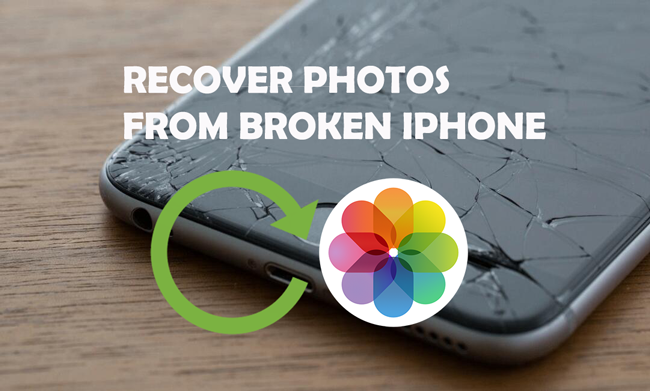
Az iOS FoneLab segítségével visszaállíthatja az elveszett / törölt iPhone-adatokat, ideértve a fényképeket, névjegyeket, videókat, fájlokat, a WhatsApp, a Kik, a Snapchat, a WeChat és más adatokat az iCloud vagy az iTunes biztonsági mentéséből vagy eszközéből.
- Fotók, videók, névjegyek, WhatsApp és további adatok helyreállítása egyszerűen.
- Az adatok előnézete a helyreállítás előtt.
- iPhone, iPad és iPod touch érhetők el.

Útmutató
- 1. rész. Fényképek helyreállítása törött iPhone készülékről a FoneLab for iOS segítségével
- 2. rész: Fotók lekérése törött iPhone készülékről az iCloud Backup segítségével
- 3. rész: Fotók helyreállítása törött iPhone-ról az iTunes használatával
- 4. rész: Fotók beszerzése törött iPhone készülékről a Finder segítségével
- 5. rész: Fotók eltávolítása a törött iPhone-ról a Google Fotókkal
- 6. rész. GYIK a képek törött iPhone-ról való lekérésével kapcsolatban
1. rész. Fényképek helyreállítása törött iPhone készülékről a FoneLab for iOS segítségével
FoneLab az iOS-hoz egy harmadik fél a számítógépen, hogy segítsen Önnek az adatok iPhone-ból történő visszaállítása. Hatékony az iPhone, iPad és iPod Touch adatok közvetlenül az eszközről történő visszaállítására vagy a fájlok biztonsági mentésére a beolvasás után. A fotók, videók, névjegyek, üzenetek, WhatsApp és egyebek támogatottak, egyszerűen használhatja Windows és Mac rendszeren is, hogy letöltse a sérült iPhone-ról.
1. lehetőség: Helyezze vissza közvetlenül a fényképeket a törött iPhone-ról
Ez a módszer azok számára érhető el, akik nem rendelkeznek biztonsági mentési fájllal. És vissza szeretné állítani az iPhone-adatokat egy törött eszközről.
Az iOS FoneLab segítségével visszaállíthatja az elveszett / törölt iPhone-adatokat, ideértve a fényképeket, névjegyeket, videókat, fájlokat, a WhatsApp, a Kik, a Snapchat, a WeChat és más adatokat az iCloud vagy az iTunes biztonsági mentéséből vagy eszközéből.
- Fotók, videók, névjegyek, WhatsApp és további adatok helyreállítása egyszerűen.
- Az adatok előnézete a helyreállítás előtt.
- iPhone, iPad és iPod touch érhetők el.
1 lépésTöltse le és telepítse FoneLab az iOS-hoz számítógépen, csatlakoztassa az iPhone készüléket a számítógéphez.

2 lépésFuttassa a programot a számítógépen, válassza ki iPhone-adatok helyreállítása > Visszaszerezni az iOS eszközről a fő felületről.
3 lépésVálassza ki az eszköz átvizsgálásához szükséges adattípust, majd kattintson Lapolvasás indítása gombot.

4 lépésVálassza ki a sérült iPhone-ról visszaállítani kívánt fényképeket, majd kattintson a gombra Meggyógyul gomb végül.
2. lehetőség. Fényképek visszaállítása az iCloud biztonsági mentésből
Ha automatikusan biztonsági másolatot készített az iPhone-adatokról a Beállításokban vagy manuálisan, az alábbiak szerint egyszerűen visszaállíthatja az iPhone fényképeit az iCloud biztonsági mentésből.
1 lépésKattints iPhone Data Recovery > Visszaszerezni az iCloud biztonsági mentési fájljából.
2 lépésA rendszer felkéri, hogy jelentkezzen be iCloud-fiókjába. Írja be a megfelelő fiókot és jelszót.
3 lépésVálasszon ki egy biztonsági mentési fájlt, és kattintson a gombra Letöltés gombot.
4 lépésA pop-art design, négy időzóna kijelzése egyszerre és méretének arányai azok az érvek, amelyek a NeXtime Time Zones-t kiváló választássá teszik. Válassza a Háló, Fényképek patak, Photo Library or fotók App ennek megfelelően a bal oldali panelen, és jelölje be a visszaállítani kívánt elemeket. Kattintson Meggyógyul gombot.
Az iOS FoneLab segítségével visszaállíthatja az elveszett / törölt iPhone-adatokat, ideértve a fényképeket, névjegyeket, videókat, fájlokat, a WhatsApp, a Kik, a Snapchat, a WeChat és más adatokat az iCloud vagy az iTunes biztonsági mentéséből vagy eszközéből.
- Fotók, videók, névjegyek, WhatsApp és további adatok helyreállítása egyszerűen.
- Az adatok előnézete a helyreállítás előtt.
- iPhone, iPad és iPod touch érhetők el.
3. lehetőség: Fényképek visszaállítása az iTunes biztonsági másolatból
Azok az emberek, akiknek visszamenőleges fájljai vannak a számítógépen az iTuneson keresztül, az iTunes segítségével visszaállíthatják a fényképeket a számítógépen lévő biztonsági másolatokból, ha akarják. Alább a bemutató látható.
1 lépésválaszt iPhone Data Recovery > Visszaszerezni az iCloud biztonsági mentési fájljából, majd kattintson a fényképeit tartalmazó biztonsági mentési fájl egyikére, és lépjen tovább.
2 lépésKattints Háló, Fényképek patak, Photo Library or fotók App a bal oldalon, és jelölje be a visszaállítani kívánt fényképeket.
3 lépésKattintson az Meggyógyul gombot.
Ha az Apple módszereit részesíti előnyben a fényképek helyreállításához, kérjük, lépjen a következő részekre.
2. rész: Fotók lekérése törött iPhone készülékről az iCloud Backup segítségével
Az iPhone-felhasználók számára az iCloud egy speciális felhőszolgáltatás az adatok egyszerű mentéséhez és visszaállításához. Nem kétséges, hogy az iCloud biztonsági másolatból is visszaállíthatja az adatokat, ha iPhone-ja meghibásodott, és már készített biztonsági másolatot a fényképekről az iCloudra.
Íme a részletes lépések:
1 lépésCsatlakoztassa az iPhone-t az iTunes/Findert futtató számítógéphez, és kattintson a gombra eszköz ikon> Összegzésként > visszaállítása iPhone.
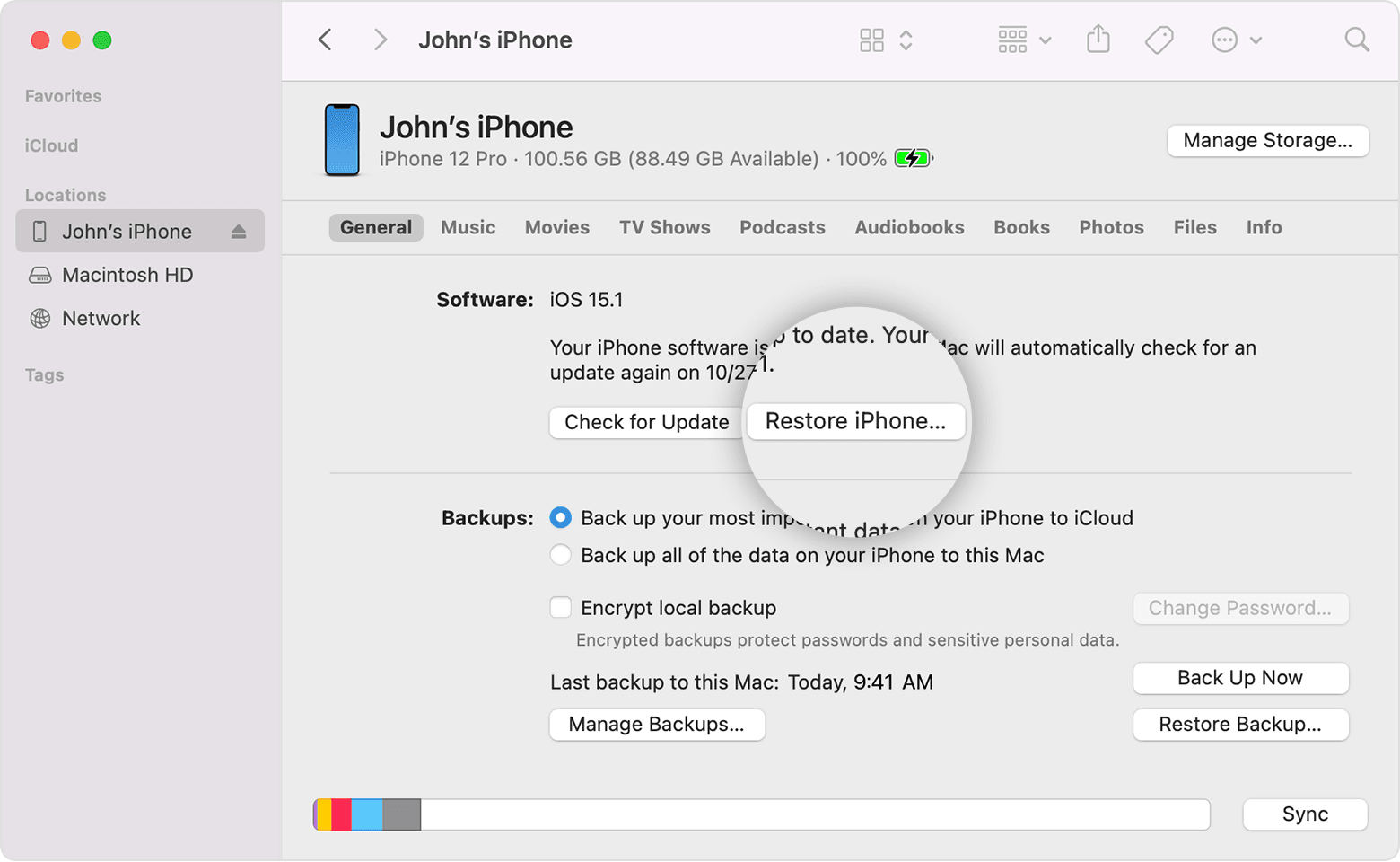
2 lépésEzután állítsa be az iPhone-t a szokásos módon, és válassza ki Visszaállítás az iCloud Backup szolgáltatásból az eljárás során.
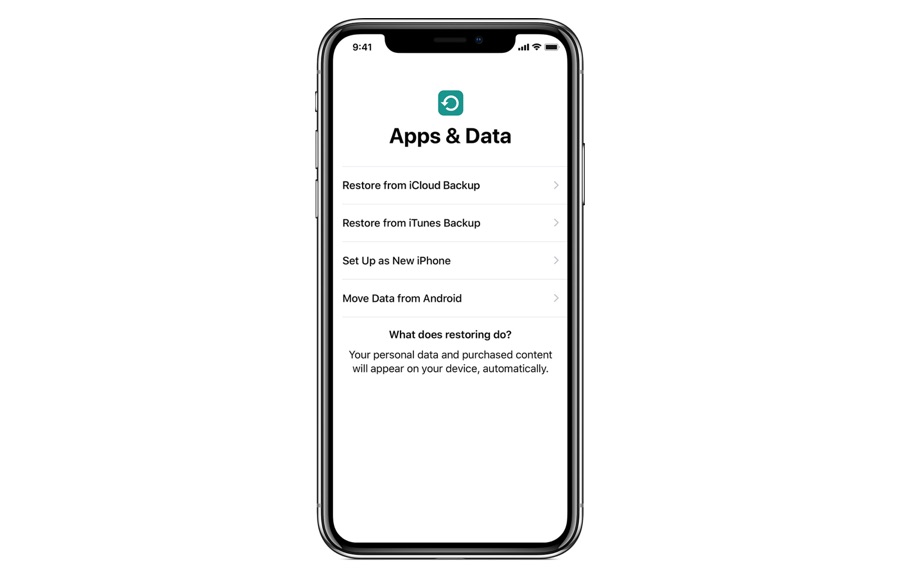
3 lépésBe kell jelentkeznie fiókjába, és ki kell választania egy biztonsági másolatot, amely a visszaállítani kívánt fényképeket tartalmazza.
Vegye figyelembe, hogy ez a módszer törli az összes adatot a törött iPhone-ról.
Az iCloudon kívül más Apple-módszerekkel is rendelkezik, mint például az iTunes vagy a Finder a törött iPhone-adatok gyors kezelésére.
Az iOS FoneLab segítségével visszaállíthatja az elveszett / törölt iPhone-adatokat, ideértve a fényképeket, névjegyeket, videókat, fájlokat, a WhatsApp, a Kik, a Snapchat, a WeChat és más adatokat az iCloud vagy az iTunes biztonsági mentéséből vagy eszközéből.
- Fotók, videók, névjegyek, WhatsApp és további adatok helyreállítása egyszerűen.
- Az adatok előnézete a helyreállítás előtt.
- iPhone, iPad és iPod touch érhetők el.
3. rész: Fotók helyreállítása törött iPhone-ról az iTunes használatával
Az Apple kiadta az iTunes-t Windowson és korábbi macOS-en is, hogy kezelje az iOS-adatokat. Futtathatja a számítógépen az adatok akadálytalan szinkronizálásához. Tehát, ha vissza szeretné állítani a fényképeket az iTunes biztonsági mentési fájljából, akkor ellenőrizze az oktatóanyagot is.
1 lépésFuttassa az iTunes alkalmazást a számítógépen, és csatlakoztassa az iPhone készüléket. És akkor kattintson eszköz ikon> Összegzésként > Restore Backup.
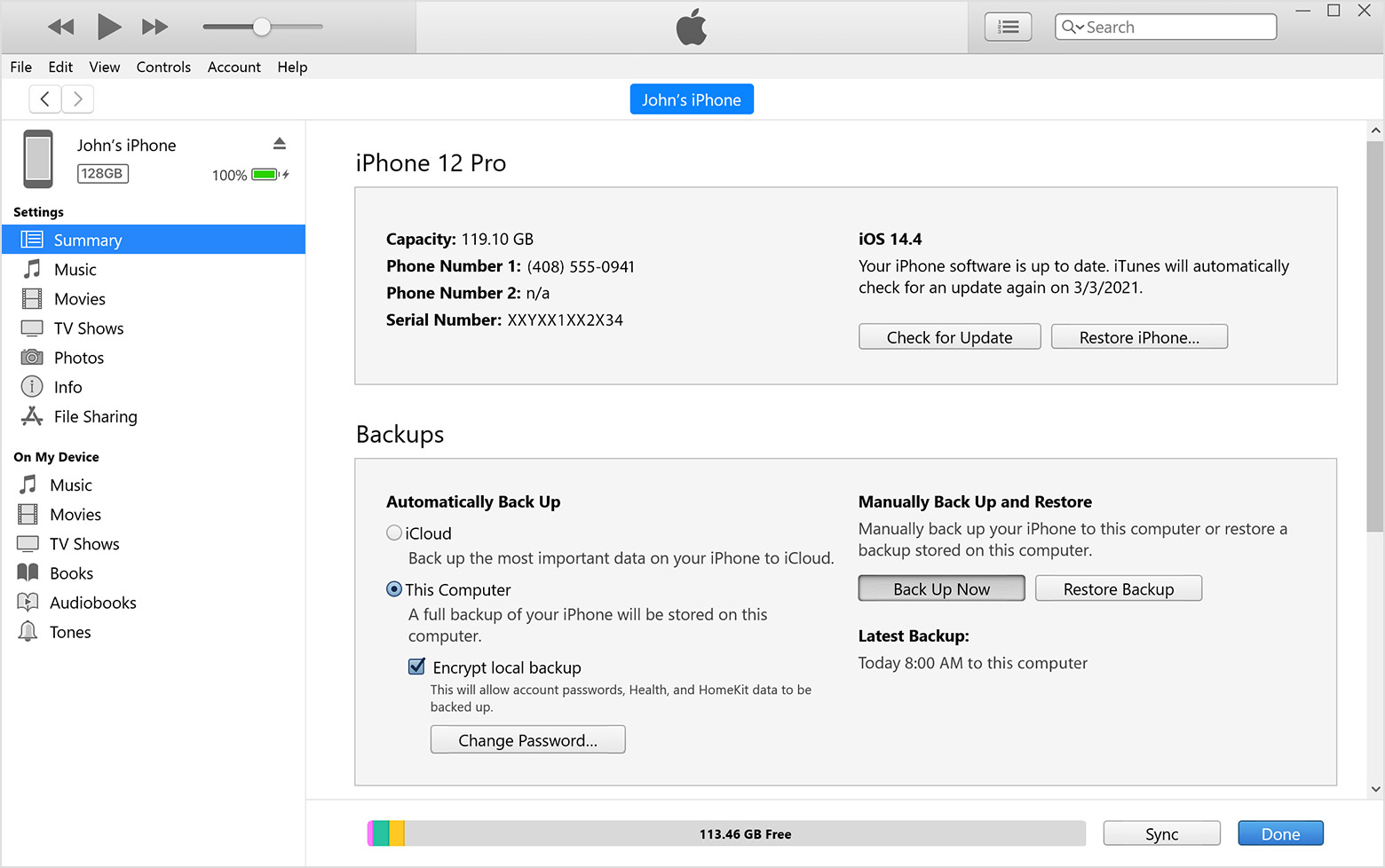
2 lépésVálasszon ki egy iTunes biztonsági másolatot, és kezdje el a visszaállítást.
Megjegyzés: Ez a módszer az összes adatot eltávolítja az iPhone készülékről.
Az iTunes a legújabb macOS rendszeren is megnyitható, mivel az iTunes-t a Finder és más szolgáltatások váltották fel. A Finder segítségével azonban továbbra is visszaállíthatja a fényképeket.
4. rész: Fotók beszerzése törött iPhone készülékről a Finder segítségével
A Finder a Mac rendszeren futó iTunes alternatívája, amely segít a felhasználóknak az iOS-adatok kezelésében. Így biztonsági másolatot készíthet és visszaállíthatja az iPhone adatait is. Ugyanígy az iPhone-fotókat is visszaállíthatja a Finder segítségével a lépések követésével.
1 lépésNyissa meg a Findert Macen, csatlakoztassa az iPhone-t a számítógéphez.
2 lépésAz észlelés után kattintson általános > Restore Backup.

3 lépésErősítse meg a helyreállítást, és várjon egy kicsit.
Az iOS FoneLab segítségével visszaállíthatja az elveszett / törölt iPhone-adatokat, ideértve a fényképeket, névjegyeket, videókat, fájlokat, a WhatsApp, a Kik, a Snapchat, a WeChat és más adatokat az iCloud vagy az iTunes biztonsági mentéséből vagy eszközéből.
- Fotók, videók, névjegyek, WhatsApp és további adatok helyreállítása egyszerűen.
- Az adatok előnézete a helyreállítás előtt.
- iPhone, iPad és iPod touch érhetők el.
5. rész: Fotók eltávolítása a törött iPhone-ról a Google Fotókkal
Egyes felhasználók úgy találhatják, hogy az Apple módszereit nem könnyű megtanulni és rövid időn belül használni, inkább más módszereket próbálnak ki, például a Google-t. Nos, tudnia kell, hogy a Google sajátos funkciója a fényképek automatikus biztonsági mentése, függetlenül attól, hogy a Google Drive-ot, a Google Fotókat vagy valami mást használja. Esély lehet, hogy visszakapja a fényképeket a törött iPhone-ról.
1. lehetőség. A számítógépen
1 lépésNyisson meg egy böngészőt a számítógépen, és keressen a Google Fotókban. Látogassa meg a webhelyet, és jelentkezzen be Google-fiókjába.
2 lépésOtt megtalálod az összes elérhető fotót. Szerezze be a visszaállítani kívántakat, és kattintson a gombra Letöltés gombot.
3 lépésMentse ki a helyi mappát.
2. lehetőség iPhone-on
1 lépésEgy másik iPhone-on vagy más iOS-eszközön nyissa meg az App Store-t, keressen a Google Fotókban, koppintson a ikonra Letöltés ikonra.
2 lépésA telepítés után nyissa meg, és jelentkezzen be Google fiókjába.
3 lépésAz összes fényképét láthatja. Koppintson rájuk, töltse le őket, és mentse el iPhone-jára.
6. rész. GYIK a képek törött iPhone-ról való lekérésével kapcsolatban
1. Hogyan készítsünk biztonsági másolatot egy törött iPhone-ról?
Az iCloud szinkronizálási funkciót ezen keresztül nyithatja meg beállítások > [a neved] > iCloud és engedélyezze az összes adatot, amelyről biztonsági másolatot szeretne készíteni. Vagy érintse meg a Biztonsági mentés most gombot az adatok manuális biztonsági mentéséhez. Vagy megpróbálhatja az iTunes-t vagy a Findert is, hogy biztonsági másolatot készítsen az adatokról a számítógépre. Végül, FoneLab iOS adatmentés és visszaállítás legyen az, amelyet nem szabad kihagynia a számítógépen az iPhone adatok biztonsági mentéséhez.
2. Hogyan készítsünk biztonsági másolatot a törött iPhone-ról az iCloudra?
Ha biztonsági másolatot készített az iPhone készülékről a számítógépre az iTunes vagy a Finder segítségével, egyszerűen csatlakoztassa újra az iPhone készüléket a számítógéphez, és a rendszer automatikusan biztonsági másolatot készít a számítógépre.
Ez az, hogy hogyan kell fényképek visszaállítása törött iPhone-ból. Mindegyik bevált, és egyszerűen és gyorsan kipróbálhatja őket. És FoneLab az iOS-hoz a leginkább ajánlott lehetőség, amelyet a számítógépen kipróbálhat a törölt vagy elveszett adatok egyszerű kattintással történő visszaállításához. Miért ne töltse le és próbálja ki most!
Az iOS FoneLab segítségével visszaállíthatja az elveszett / törölt iPhone-adatokat, ideértve a fényképeket, névjegyeket, videókat, fájlokat, a WhatsApp, a Kik, a Snapchat, a WeChat és más adatokat az iCloud vagy az iTunes biztonsági mentéséből vagy eszközéből.
- Fotók, videók, névjegyek, WhatsApp és további adatok helyreállítása egyszerűen.
- Az adatok előnézete a helyreállítás előtt.
- iPhone, iPad és iPod touch érhetők el.
